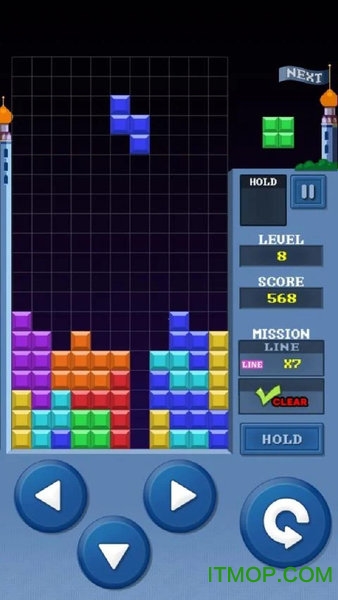qve音频剪辑软件是专门为用户提供专业好用的音频剪辑软件,在这里用户可以使用软件在线进行音频格式剪辑,支持不同格式的音频格式在线转换,而且还有错中输出格式可以选择,欢迎有需要的用户来IT猫扑下载!
软件特色
任意音频格式转换
音频文件合并,混音,变速
从视频中提取声音
对视频及音频文件降噪
声音文件音量调整
支持声音淡入淡出
全功能音频剪辑软件
麦克风,电脑声音录制
mp3,aac,wma,ogg,m4a,flac,ape,wav,amr,3gpp等音频格式剪辑
qve音频剪辑教程
qve音频剪辑安装步骤
1、下载并解压,双击“QveAudio-1.0.12.exe”进入安装向导

2、勾选“我接受协议”,点击下一步。

3、默认安装路径为:C:\Program Files\QveAudio,至少需要42.9(MB)的磁盘空间,点击下一步。

4、正在安装,安装速度很快。

5、已安装完成,默认勾选运行QVE音频剪辑软件,点击完成。

qve音频剪辑操作方法
qve音频剪辑怎么用
运行软件后,首页展示了不同的音频剪辑工具

音频合并
支持不同格式的音频文件合并输出任意格式

音频变速,调整音频播放速度
可以对音频文件进行播放速度的调整

音频混音,背景音乐
支持不同格式的音频文件混音,为音频添加背景音乐

声音提取
从不同格式的视频中,提取声音,将mp4,flv,avi,wmv,mov,mkv,3pg转换为mp3,flac等各种音频格式

噪声消除
去除视频中噪声,或者声音文件中的噪声

音量调整,声音淡入淡出
可以对音频文件进行音量大小调整,声音淡入淡出

快速剪辑音频
双击时间标尺,调整播放位置,拖动两端滑动杆,选取截取区域,点击剪辑按钮,完成音频剪辑

声音录制
可以录制麦克风声音,录制电脑内部声音,录制在线音乐, 以及混音,支持噪声消除,麦克风声音加强

音频格式转换
支持mp3,aac,wma,ogg,flac,ape,wav,amr,m4a,m4r,3gpp等任意格式转换

软件亮点
变速
录音
音频剪辑
音频合并
声音提取
噪声消除
音量调整
音频格式转换
qve音频剪辑软件v1.0.12 官方版下载地址
远程下载